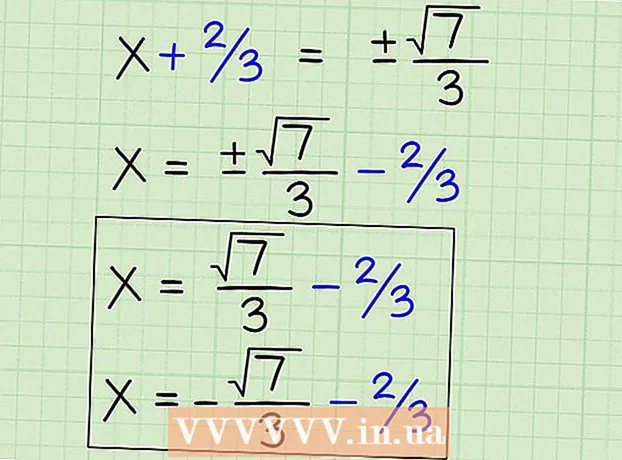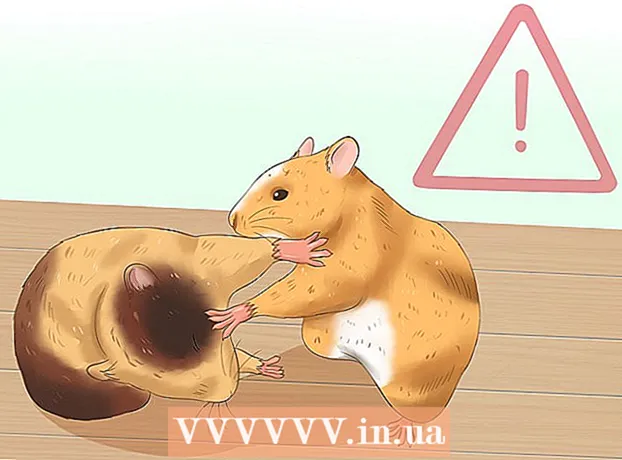Muallif:
Florence Bailey
Yaratilish Sanasi:
26 Mart Oyi 2021
Yangilanish Sanasi:
27 Iyun 2024

Tarkib
- Qadamlar
- 3 -usul 1: Kompozit kabellar (Xbox 360)
- 3 -usul 2: Windows 10 kompyuter (Xbox One)
- 3 -usul 3: Kabelni ajratuvchi (har qanday Xbox modeli)
- Sizga nima kerak
- Maslahatlar
Siz Xbox 360 yoki Xbox One konsolingizni kabel ajratgichisiz ikkita televizorga (yoki monitorga) ulashingiz mumkin. Bu erda tasvirlangan usullar bir xil rasmni har ikkala ekranda ko'rsatilishiga olib keladi, lekin Xbox 360 televizorga yoki Xbox One Windows 10 kompyuteriga ulangan bo'lsa, boshqa xonada o'yin o'ynash qulay. Original Xbox ikkita ekranda ko'rinmaydi.
Qadamlar
3 -usul 1: Kompozit kabellar (Xbox 360)
 1 Xbox 360 modelini aniqlang. Xbox 360 -ning uchta modeli bor: Original, Slim va E. Ba'zi eski Xbox 360 modellarida HDMI ulagichlari yo'q, lekin ingichka va E modellarida. Barcha modellar qizil, oq va sariq rangdagi uchta ulagichdan iborat kompozit ulagichga ega. Bu usul Xbox One uchun qo'llanilmaydi.
1 Xbox 360 modelini aniqlang. Xbox 360 -ning uchta modeli bor: Original, Slim va E. Ba'zi eski Xbox 360 modellarida HDMI ulagichlari yo'q, lekin ingichka va E modellarida. Barcha modellar qizil, oq va sariq rangdagi uchta ulagichdan iborat kompozit ulagichga ega. Bu usul Xbox One uchun qo'llanilmaydi.  2 Tegishli kabelni Xbox 360 video chiqishiga ulang. Yassi kompozit kabelning HDMI erkak ulagichini mos ulagichga joylashtiring yoki eski modellar bilan kelgan kompozit / komponentli kombinatsiyalangan kabeldan foydalaning.
2 Tegishli kabelni Xbox 360 video chiqishiga ulang. Yassi kompozit kabelning HDMI erkak ulagichini mos ulagichga joylashtiring yoki eski modellar bilan kelgan kompozit / komponentli kombinatsiyalangan kabeldan foydalaning. - Yassi kompozit kabelning HDMI ulagichini konsoldagi mos keladigan ulagichga ulang.
- Eski modellar bilan ta'minlangan kompozit / komponentli kombinatsiyalangan kabeldan foydalaning. Ushbu kabelda "televizor" holatiga o'rnatilishi kerak bo'lgan kalit (o'yin konsoliga ulanadigan kabelning oxirida) mavjud. Bunday holda, ovoz faqat bitta televizorga chiqariladi. Kompozit va komponentli video kabellarni alohida ishlata olmaysiz.
 3 Kompozit kabelning sariq vilkasini qurilmangizning video kirishiga ulang. Kompozit ulagichli televizor yoki monitordan foydalaning. Ovozni ushbu qurilmaga chiqarish uchun kompozit kabelning qizil va oq vilkalarini ushbu qurilmaga ulang.
3 Kompozit kabelning sariq vilkasini qurilmangizning video kirishiga ulang. Kompozit ulagichli televizor yoki monitordan foydalaning. Ovozni ushbu qurilmaga chiqarish uchun kompozit kabelning qizil va oq vilkalarini ushbu qurilmaga ulang.  4 HD tasvir kabelini qurilmaning video kirishiga ulang. Agar televizor yoki monitoringizda HDMI ulagichi bo'lsa, unga HDMI kabelini ulang. Kompozit / komponentli kombinatsiyalangan kabeldan foydalanganda, qizil, ko'k va yashil vilkalarni komponentli uyaga ulang.
4 HD tasvir kabelini qurilmaning video kirishiga ulang. Agar televizor yoki monitoringizda HDMI ulagichi bo'lsa, unga HDMI kabelini ulang. Kompozit / komponentli kombinatsiyalangan kabeldan foydalanganda, qizil, ko'k va yashil vilkalarni komponentli uyaga ulang. - Ovozli signal uzatiladigan qizil va oq vilkalarga HDMI kabeli kerak emas.
- Ovozni komponentli kabel yordamida chiqarish uchun qizil va oq vilkasini televizoringiz yoki monitoringizning audio kirishiga ulang.
 5 Televizorlar yoki monitorlarni yoqing va ularni Xbox 360 dan signal qabul qiladigan qilib sozlang. Har bir monitor yoki televizor video kabeli ulangan ulagichga qarab video signallarni qabul qilish uchun tuzilgan. Kompozit ulagichdan foydalanilganda "AV" rejimini yoki kompozit ulagichdan foydalansangiz "Komponent" rejimini tanlang yoki HDMI kabelidan foydalangan holda "HDMI" rejimiga o'ting.
5 Televizorlar yoki monitorlarni yoqing va ularni Xbox 360 dan signal qabul qiladigan qilib sozlang. Har bir monitor yoki televizor video kabeli ulangan ulagichga qarab video signallarni qabul qilish uchun tuzilgan. Kompozit ulagichdan foydalanilganda "AV" rejimini yoki kompozit ulagichdan foydalansangiz "Komponent" rejimini tanlang yoki HDMI kabelidan foydalangan holda "HDMI" rejimiga o'ting.  6 Xbox 360 -ni yoqing. Ham televizorlar, ham monitorlar o'yin konsolidan tasvirni ko'rsatadi; bo'lmasa, tegishli kabellarning to'g'ri va ishonchli ulanganligini tekshiring. Agar ekranlar hali ham bo'sh bo'lsa, televizorlar yoki monitorlar siz foydalanayotgan kabel turiga mos kelmaydi. Xuddi shu kabeldan video uzatishni qo'llab -quvvatlaydigan boshqa televizor yoki monitordan foydalaning.
6 Xbox 360 -ni yoqing. Ham televizorlar, ham monitorlar o'yin konsolidan tasvirni ko'rsatadi; bo'lmasa, tegishli kabellarning to'g'ri va ishonchli ulanganligini tekshiring. Agar ekranlar hali ham bo'sh bo'lsa, televizorlar yoki monitorlar siz foydalanayotgan kabel turiga mos kelmaydi. Xuddi shu kabeldan video uzatishni qo'llab -quvvatlaydigan boshqa televizor yoki monitordan foydalaning.
3 -usul 2: Windows 10 kompyuter (Xbox One)
 1 Tizim talablarini tekshiring. Ushbu usuldan foydalanish uchun sizda ma'lum tizim talablariga javob beradigan Xbox One va Windows 10 kompyuter bo'lishi kerak. Simli ulanishni ishlatish tavsiya etiladi, lekin bu shart shart emas. Windows 10 kompyuter yoki noutbukni televizorga VGA kabeli yoki HDMI kabeli yordamida ulash mumkin.
1 Tizim talablarini tekshiring. Ushbu usuldan foydalanish uchun sizda ma'lum tizim talablariga javob beradigan Xbox One va Windows 10 kompyuter bo'lishi kerak. Simli ulanishni ishlatish tavsiya etiladi, lekin bu shart shart emas. Windows 10 kompyuter yoki noutbukni televizorga VGA kabeli yoki HDMI kabeli yordamida ulash mumkin. - 2 Gb tezkor xotira, 1,5 gigagertsli yoki tezroq protsessor, Ethernet kabeli yoki simsiz ulanish (802.11 N / AC).
 2 Xbox One yoki Xbox 360 boshqaruvchisini kompyuteringizga ulang. Xbox One boshqaruvchisini ulash uchun sizga Windows 10 uchun Xbox One simsiz adapteri yoki USB -microUSB kabeli kerak bo'ladi. Xbox 360 simli yoki simsiz boshqaruvchisiga ulanish uchun Windows kompyuteringiz uchun Xbox 360 simsiz adapteridan foydalaning.
2 Xbox One yoki Xbox 360 boshqaruvchisini kompyuteringizga ulang. Xbox One boshqaruvchisini ulash uchun sizga Windows 10 uchun Xbox One simsiz adapteri yoki USB -microUSB kabeli kerak bo'ladi. Xbox 360 simli yoki simsiz boshqaruvchisiga ulanish uchun Windows kompyuteringiz uchun Xbox 360 simsiz adapteridan foydalaning.  3 Xbox One -da, Windows 10 kompyuteringizga o'yin oqimini yoqing. Xbox 360 -da bunday rejim yo'q (shuning uchun bu usul Xbox 360 -ga taalluqli emas). Xbox One -ni yoqing, Sozlamalar - Sozlamalar -ni bosing va O'yinni boshqa qurilmalarga uzatishga ruxsat berish -ni yoqing. Keyin, SmartGlass ulanishini faollashtiring; Buning uchun "SmartGlass -ning har qanday qurilmasidan" yoki "Faqat ushbu Xbox -da kirilgan profillardan" -ni belgilang.
3 Xbox One -da, Windows 10 kompyuteringizga o'yin oqimini yoqing. Xbox 360 -da bunday rejim yo'q (shuning uchun bu usul Xbox 360 -ga taalluqli emas). Xbox One -ni yoqing, Sozlamalar - Sozlamalar -ni bosing va O'yinni boshqa qurilmalarga uzatishga ruxsat berish -ni yoqing. Keyin, SmartGlass ulanishini faollashtiring; Buning uchun "SmartGlass -ning har qanday qurilmasidan" yoki "Faqat ushbu Xbox -da kirilgan profillardan" -ni belgilang.  4 Windows 10 kompyuterida Xbox ilovasini oching va tizimga kiring. Buning uchun "Ishga tushirish" ni bosing (ekranning chap pastki qismidagi vazifalar panelida) va keyin Xbox ilovasi belgisini bosing. Xbox Gamertag hisobingizga kiring, bu sizning Xbox One hisobingizga to'liq tengdir.
4 Windows 10 kompyuterida Xbox ilovasini oching va tizimga kiring. Buning uchun "Ishga tushirish" ni bosing (ekranning chap pastki qismidagi vazifalar panelida) va keyin Xbox ilovasi belgisini bosing. Xbox Gamertag hisobingizga kiring, bu sizning Xbox One hisobingizga to'liq tengdir.  5 Kompyuteringizni Xbox One -ga ulang. Chap panelda (kompyuter monitorida) Ulanish -ni bosing. Ilova bir xil tarmoqqa ulangan Xbox One pristavkalarini topadi. Konsolni topgandan so'ng, o'yinni uzatadigan tizimni tanlang.
5 Kompyuteringizni Xbox One -ga ulang. Chap panelda (kompyuter monitorida) Ulanish -ni bosing. Ilova bir xil tarmoqqa ulangan Xbox One pristavkalarini topadi. Konsolni topgandan so'ng, o'yinni uzatadigan tizimni tanlang.  6 O'yinni Windows 10 kompyuteringizga o'tkazing. Kompyuteringizga Xbox One ulangan bo'lsa, "Oqim" ni bosing.
6 O'yinni Windows 10 kompyuteringizga o'tkazing. Kompyuteringizga Xbox One ulangan bo'lsa, "Oqim" ni bosing.
3 -usul 3: Kabelni ajratuvchi (har qanday Xbox modeli)
 1 Qaysi ulanish turini ishlatishni aniqlang. Sizga faqat bitta turdagi video konsoli kerak bo'ladi. Bu usul har qanday Xbox modelida ishlaydi, shu jumladan asl Xbox, Xbox 360 va Xbox One. Shuni yodda tutingki, asl Xbox va ba'zi eski Xbox 360 -larda HDMI ulagichi yo'q (faqat Xbox One bu ulagichga ega).
1 Qaysi ulanish turini ishlatishni aniqlang. Sizga faqat bitta turdagi video konsoli kerak bo'ladi. Bu usul har qanday Xbox modelida ishlaydi, shu jumladan asl Xbox, Xbox 360 va Xbox One. Shuni yodda tutingki, asl Xbox va ba'zi eski Xbox 360 -larda HDMI ulagichi yo'q (faqat Xbox One bu ulagichga ega).  2 Mos keladigan kabellar va kabel ajratgichni sotib oling. Kabelni ajratuvchi video signalni konsoldan oladi va uni ikkita televizor yoki monitorga yuboradi. Kabel ajratgich turiga qarab, uni televizor yoki monitorga ulash uchun ikkita kabelni sotib olishingiz kerak bo'ladi.
2 Mos keladigan kabellar va kabel ajratgichni sotib oling. Kabelni ajratuvchi video signalni konsoldan oladi va uni ikkita televizor yoki monitorga yuboradi. Kabel ajratgich turiga qarab, uni televizor yoki monitorga ulash uchun ikkita kabelni sotib olishingiz kerak bo'ladi.  3 Splitterni konsolingizning video chiqishiga ulang. Bu usul o'yin konsolining faqat bitta video chiqishidan foydalanishni nazarda tutadi.
3 Splitterni konsolingizning video chiqishiga ulang. Bu usul o'yin konsolining faqat bitta video chiqishidan foydalanishni nazarda tutadi.  4 Splitterni ikkala televizorga yoki monitorga ulang va ularni yoqing. Splitterni televizor yoki monitorga ulash uchun sizga ikkita kabel kerak bo'lishi mumkin. Har bir monitorni yoki televizorni ishlatilgan kabelga (kompozit, komponentli yoki HDMI) qarab video signal qabul qiladigan qilib sozlang. Ikkala televizor ham bir xil ulanish turidan foydalanadi.
4 Splitterni ikkala televizorga yoki monitorga ulang va ularni yoqing. Splitterni televizor yoki monitorga ulash uchun sizga ikkita kabel kerak bo'lishi mumkin. Har bir monitorni yoki televizorni ishlatilgan kabelga (kompozit, komponentli yoki HDMI) qarab video signal qabul qiladigan qilib sozlang. Ikkala televizor ham bir xil ulanish turidan foydalanadi.  5 Xbox -ni yoqing. Ham televizorlar, ham monitorlar o'yin konsolidan tasvirni ko'rsatadi; bo'lmasa, tegishli kabellarning to'g'ri va ishonchli ulanganligini tekshiring.
5 Xbox -ni yoqing. Ham televizorlar, ham monitorlar o'yin konsolidan tasvirni ko'rsatadi; bo'lmasa, tegishli kabellarning to'g'ri va ishonchli ulanganligini tekshiring.
Sizga nima kerak
Xbox 360 uchun.
- Xbox 360 konsoli
- Yassi kompozit video kabeli yoki kompozit / komponentli kombinatsiyalangan kabel.
- HDMI kabeli
- HDMI yoki komponentli uyasi (bitta televizorda / monitorda) va kompozit raz'emli (ikkinchi televizorda / monitorda) ikkita televizor yoki monitor.
Xbox One uchun
- Xbox One konsoli
- Windows 10 uchun kompyuter
- Kompyuterda HDMI yoki VGA ulagichi
- Simsiz yoki simsiz tarmoq
Maslahatlar
- Agar ko'p o'yinchi o'yinini o'ynash uchun ikkita ekranda turli xil rasmlarni ko'rsatish kerak bo'lsa, konsollardan birini System Link yoki Xbox Live (qaysi dastur qo'llab -quvvatlasa) yordamida tarmoqqa ulang.